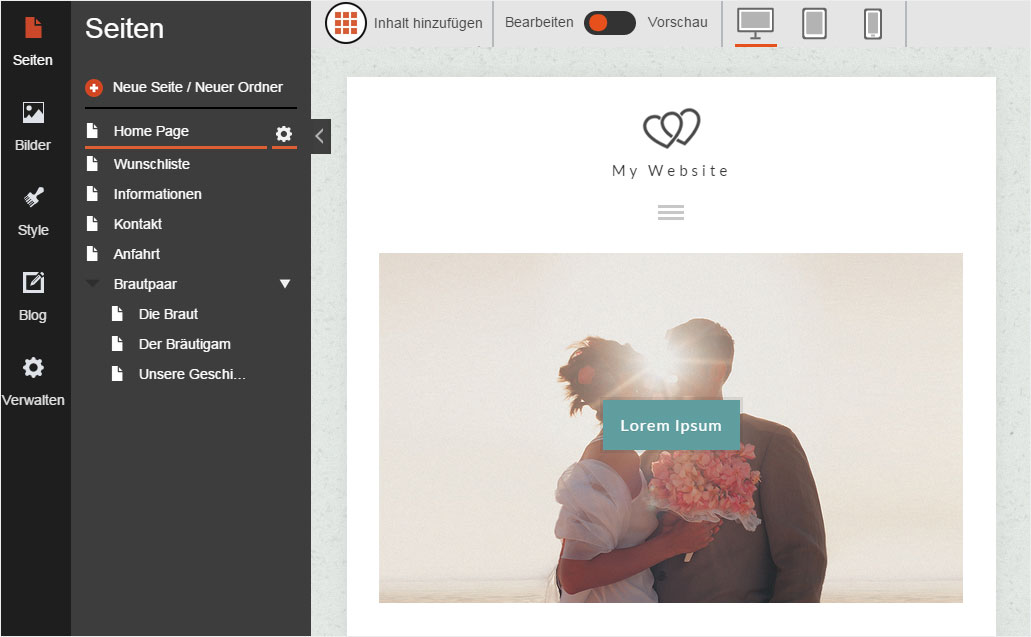Unterseiten hinzufügen
Sie können bei Hauptmenüpunkten auch untergeordnete Seiten erstellen. In der Navigation werden diese mittels Dropdown-Menüs dargestellt.
Nachdem Sie sich in den «Designer eingeloggt» haben, gehen Sie wie folgt vor:
1. Seiten-Startansicht
Sie befinden sich auf der Startseite im Designer-Editor und somit im Bereich «Seiten». Klicken Sie auf «Neue Seite / Neuer Ordner».

2. Ordner erstellen
Um ein «Dropdown-Menü» in der Navigation zu erstellen, muss zuerst ein «Ordner» hinzugefügt werden. Dieser dient dann als Menüeintrag, bei dem die entsprechenden Unterseiten hinzugefügt werden können.
Wählen Sie bei Typ «Ordner» und geben Sie den gewünschten «Ordnernamen» ein. Klicken Sie anschliessend auf «Ordner erstellen».
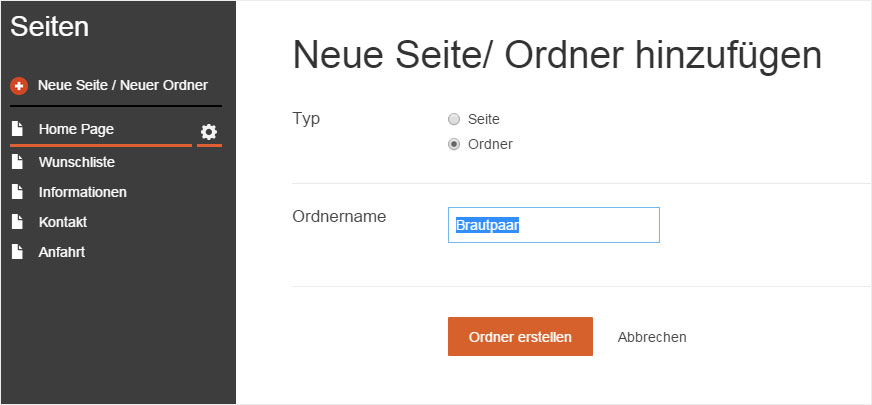
3. Ordner erstellt
Der Ordner wird umgehend erstellt und unter «Seiten» angezeigt.

4. Unterseite einfügen
Um nun die gewünschte Unterseite zu erstellen, klicken Sie wieder auf «Neue Seite / Neuer Ordner».
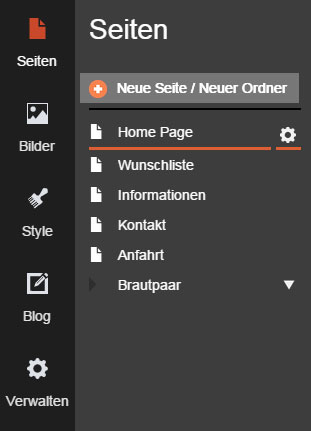
5. Unterseite hinzufügen
Erstellen Sie nun eine Unterseite indem Sie den Typ «Seite» wählen, den gewünschten «Seitentitel» einfügen, den «Seitentyp» auswählen und den «Ort» definieren. Klicken Sie auf das «Pfeil-Symbol» neben «Höchste Ebene» und ein Dropdown-Menü öffnet sich. Hier können Sie nun den gewünschten Ordner (hier Brautpaar) wählen.
Klicken Sie anschliessend auf «Seite hinzufügen».
Bitte beachten Sie, dass der einmal gewählte «Seitentyp» nicht mehr geändert werden kann. Wenn Sie den falschen Seitentyp gewählt haben, müssen Sie die Seite entfernen und eine neue erstellen.
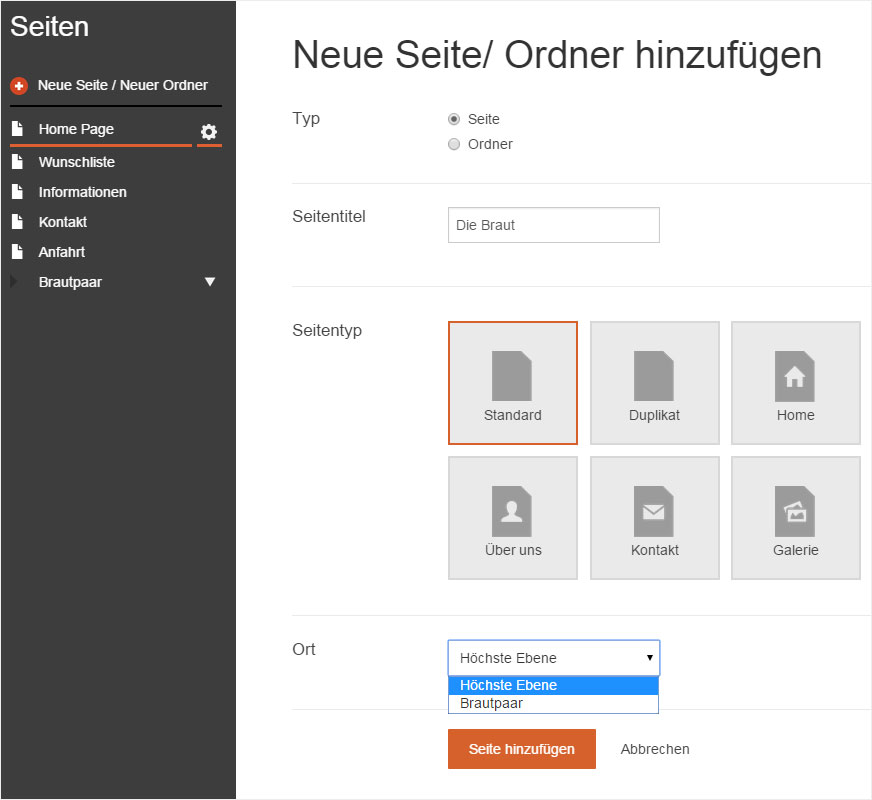
6. Unterseite hinzugefügt
Die Seite wird umgehend im ausgewählten «Ordner» hinzugefügt und unter «Seiten» angezeigt.
Es wird Ihnen nun auch eine «Index-Seite» angezeigt. Diese können bzw. sollten Sie ausblenden. Folgen Sie hierzu der Anleitung «Ordner-Index-Seite ausblenden».

7. Weitere Unterseiten hinzufügen
Wiederholen Sie den Vorgang, bis Sie alle gewünschten Unterseiten hinzugefügt haben.
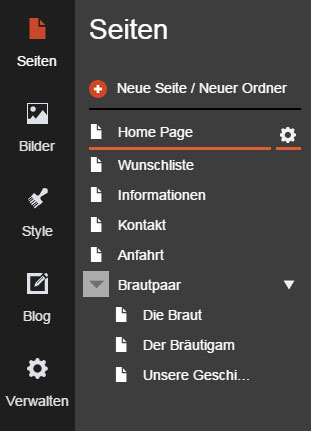
8. Menü-Vorschau
Um die Struktur des Menüs inkl. des Dropdown-Menüpunktes als Website-Vorschau anzusehen, klicken Sie oben auf «Vorschau». Die Ansicht wechselt und die Website wird Ihnen ohne Editor-Bearbeitungselemente angezeigt.
Durch Klicken auf «Bearbeiten» gelangen Sie wieder in den Bearbeitungsmodus.

9. Seitenaufbau
Sie können selbstverständlich auch «Seiten hinzufügen» sowie die Reihenfolge der Seiten im Menü anpassen (Reihenfolge Navigation). Klicken Sie auf den jeweiligen Link, um die entsprechende Anleitung aufzurufen.